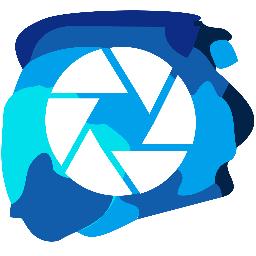
软件介绍
AbelssoftPhotastic是一款功能强大、简单易用的照片处理编辑软件,该软件可以对图片进行后期优化,用户只需将图片添加到软件上然后点击勾选对应功能即可对图片进行优化,通过该软件用户可以一键批量添加图片,可以一键进行图片处理优化,帮助用户快速进行照片转换为精彩图像,非常方便好用;AbelssoftPhotastic这款图片编辑软件支持自动调色、恢复原图,支持批量图片一键处理,是一款非常优秀实用的图片优化增强软件,该软件支持摄像头拍摄功能,用户可以直接进行人像拍摄并进行处理,让用户可以快速进行图像处理。

软件功能
有效的批处理
使用Photastic快速优化整个照片文件夹。所有照片都可以进行多功能,便捷和快速的编辑。
人工智能
对象识别和复杂的场景分析可计算滤波器系数,可确保获得自然的结果。
自动图像救援
似乎无法保存的照片会立即重建并置于适当的光线下。图片错误是孩子的游戏。
没有先前的知识
Photastic提供直观的操作,无需长期培训。没有比这更简单的方法来修饰照片
软件优势
无限制存储
编辑后,您可以保存任意数量的图像。
无限使用
是你的!
我们为您服务
免费的电子邮件支持
不要错过
6个月的免费更新和新版本
软件特色
没有训练期的照片优化
对于完美的照片,您不必是拥有昂贵相机的专业摄影师,只需在PC上安装Photastic。即使来自手机的图片也变成适合画布的照片。
适用于所有情况的专业设备
在这里,您不仅可以找到解决每个问题的合适工具(降噪,红眼,锐化,饱和度,对比度优化等等),而且还可以使用最现代的媒体进行处理,例如对象识别,倾斜移位,怀旧和HDR看。
按下按钮即可还原照片
修复并数字化照片,而不是将它们扔掉!具有典型缺陷(如折痕和裂缝)的旧照片被重建并变成数码美女。非常适合扫描问题案例,底片和幻灯片。
使用方法
1、完成软件下载双击.exe文件弹出软件语言显示弹框,该弹框可以进行软件语言显示进行设置

2、完成软件语言显示设置然后点击next按钮即可进行软件安装

3、完成软件安装后点击finish按钮即可关闭弹框病启动软件进入软件操作界面
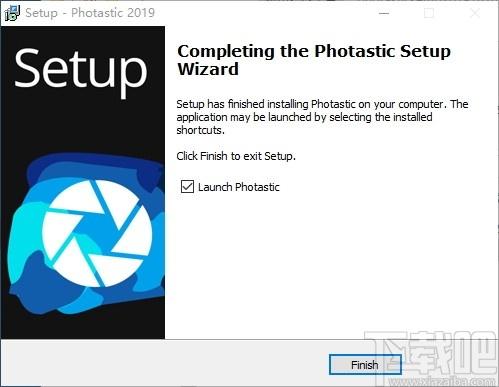
4、首次进入软件弹出软件注册界面,点击输入注册码即可进行软件注册
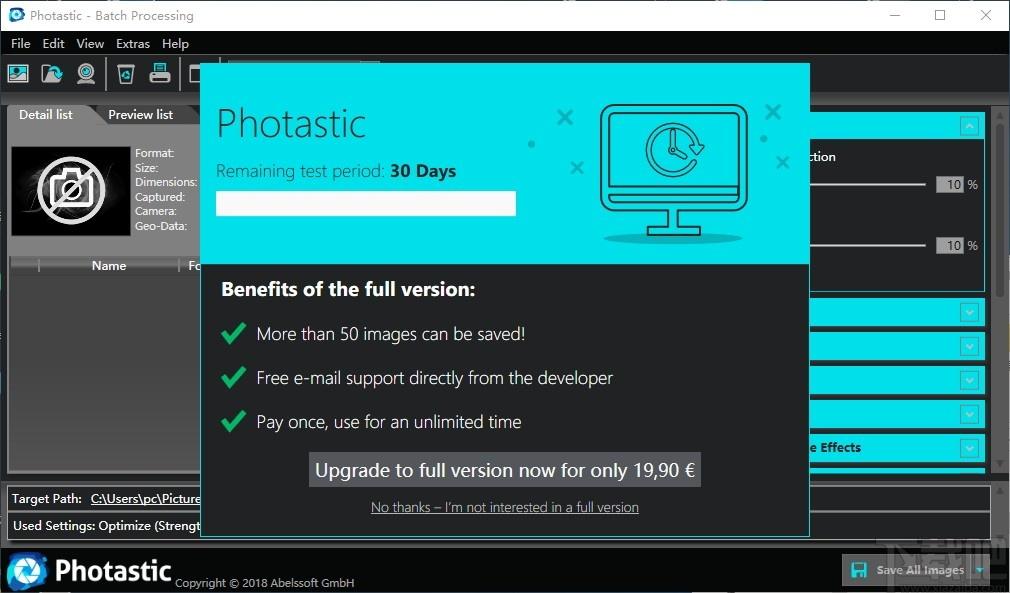
5、完成软件注册或者点击试用按钮即可关闭弹框进入软件图片编辑界面
6、点击添加图片文件弹出图片管理弹框,点击选择图片即可进行图片添加
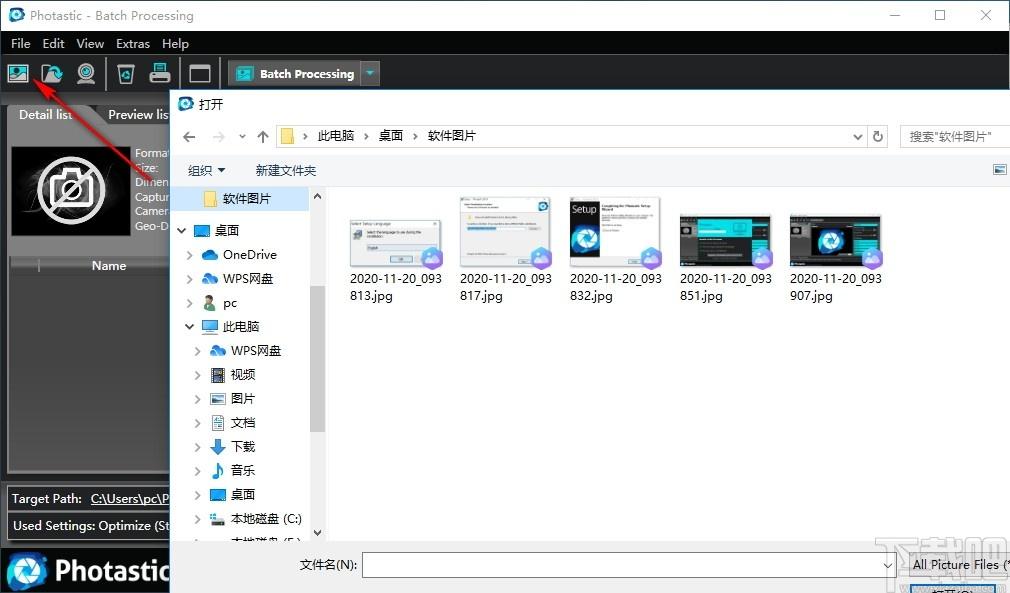
7、将图片添加到软件上然后点击图片右边的图片编辑栏进行图片编辑优化
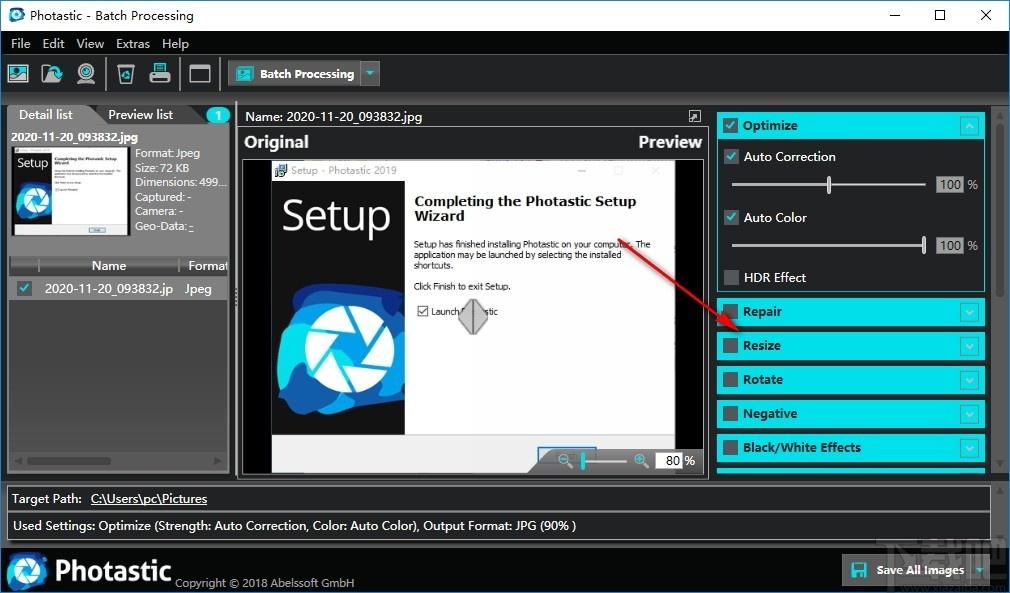
8、点击摄像头按钮弹出摄像头摄像弹框,该弹框可以显示摄像头拍摄图像

9、点击打印按钮即可将编辑好的图片进行打印

10、点击保存按钮可以对编辑完成的图片进行保存

控件说明
菜单栏
Photastic的菜单栏分为:文件,编辑…
此栏再次以结构化形式显示许多程序函数。
此外,您还可以看到一些未直接显示在主窗口。
文件:
1打开文件:将照片加载到文件列表。
2打开文件夹:将文件夹加载到文件列表。
三。从摄像头导入:从连接的摄像头(例如网络摄像头或显微镜。
4文件另存为:在这里你可以保存当前标记的照片和所有选定的选项。
5打印:打印选定的照片
6出口:从Photastic出口。
编辑:
1开源路径:打开包含当前选定照片的文件夹。
2选择:将当前选定的照片添加到转换。启用复选框照片前面显示了标记。
三。取消选择:从转换中删除当前选定的照片。照片前面的复选框表示已删除。
4全选:将列表中的所有照片标记为“待转换”。
5取消全选:将列表中的所有照片标记为“不转换”。
6删除项目:从项目列表中删除当前选定的照片。(在不会从硬盘中删除照片!)
7清除列表:清除完整的项目列表。(照片不会从您的硬盘!)
附加服务:
1更新打开更新对话框。(另请参阅“更新”。)
2语言允许在(支持的)语言之间切换。(另请参见语言“”。)
三。设置打开常规设置。(另请参阅“常规设置”。)
1帮助:打开此帮助。
2注册对话框:打开注册对话框
2About:打开一个包含常规信息的窗口,这些信息对于
支持。(另请参阅“支持”。)
项目清单
项目列表管理要优化的照片。它主要包括详细列表,预览列表和上下文菜单。
注意:不能同时使用明细表和预览表。你可以换
在不同的列表类型之间使用当前使用的列表上方的选项卡。
详细列表:
此列表提供所选照片的所有相关数据的清晰概述:
–复选框:如果激活此选项,则相应的照片将得到优化
–Name:显示照片名称。
–格式:显示格式。
–分辨率:显示分辨率(以像素为单位)。。
–Camera(摄像头):显示使用过的摄像头。
–日期:显示拍摄照片的日期。
–Optionen:显示所有选定的优化和操作选项。
如果某些字段不可见,可以通过滚动条在列表的下边缘。
预览列表
此列表提供了所选照片的快速概述。更改缩略图的步骤大小,请移动列表上边缘的滑块。
上下文菜单
上下文菜单是最重要的列表工具。你来这个菜单的时候鼠标点击照片。(注意:您也可以标记多组照片)通过上下文菜单提供选项:
–开源路径:打开包含当前选定照片的文件夹。
–选择:将当前选定的照片添加到转换中。启用复选框照片前面显示了标记。
–取消选择:从转换中删除当前选定的照片。残疾人
照片前面的复选框表示已删除。
–全选:将列表中的所有照片标记为“待转换”。
–取消全选:将列表中的所有照片标记为“不转换”。
–删除项目:从项目列表中删除当前选定的照片。(在不会从硬盘中删除照片!)
–清除列表:清除完整的项目列表。(照片不会从您的硬盘!)
显示统计信息
统计数据显示了Photastic的使用时间和数量
照片你已经优化过了,这个人的反转不是吗
暂时允许。
语言
为了方便您使用Photastic,特别是如果您使用的是
几个不同语言的人,你可以在任何时候的语言。您可以通过“Extras”来选择此选项(请参阅“File,Edit,…”)。
选择所需的语言,Photastic将相应显示。
捷径
以下快捷方式可用:
CTRL+O(打开文件)
CTRL+D(打开文件夹)
CTRL+E(相机导入)
CTRL+S(保存文件)
Alt+F4(关闭)
CTRL+1(单视图)
CTRL+2(双视图)
CTRL+F(全屏)
CTRL+T(切换预览/原始)

Tags:Abelssoft Photastic下载,照片后期处理软件,照片编辑,美图工具
 轻量级系统优化(Synei System Utilities)系统优化 / 696.83MB / 2023-12-19 / WinAll, WinXP, Win7 / /
轻量级系统优化(Synei System Utilities)系统优化 / 696.83MB / 2023-12-19 / WinAll, WinXP, Win7 / / 小编点评:轻量级系统优化(SyneiSyst.
下载 wallpaper engine恶灵附体2高清动态壁纸1080p壁纸主题 / 220.33MB / 2011-4-15 / WinAll, WinXP, Win7, win8 / /
wallpaper engine恶灵附体2高清动态壁纸1080p壁纸主题 / 220.33MB / 2011-4-15 / WinAll, WinXP, Win7, win8 / / 小编点评:wallpaperengine壁纸系列已经.
下载 轩辕ico图标截取器图标工具 / 400.38MB / 2015-6-14 / WinAll / /
轩辕ico图标截取器图标工具 / 400.38MB / 2015-6-14 / WinAll / / 小编点评:轩辕ico图标截取器是一个可以提取.
下载 深南送货单打印软件办公软件 / 63.49MB / 2022-2-7 / WinAll, WinXP, Win7 / / 深南软件 /
深南送货单打印软件办公软件 / 63.49MB / 2022-2-7 / WinAll, WinXP, Win7 / / 深南软件 / 小编点评:深南送货单打印软件是一款优秀的送货单打.
下载 新概念英语学习视频外语学习 / 314.99MB / 2023-7-4 / WinAll / /
新概念英语学习视频外语学习 / 314.99MB / 2023-7-4 / WinAll / / 小编点评:新概念英语学习视频是一款价值1980元的英语学.
下载 kk18百人视频聊天室聊天其它 / 965.53MB / 2011-7-21 / WinXP, WinAll / /
kk18百人视频聊天室聊天其它 / 965.53MB / 2011-7-21 / WinXP, WinAll / / 小编点评:“KK18多人视频”是面向宽带用户的多媒体通讯.
下载 银河期货富远行情客户端股票证券 / 770.89MB / 2017-3-2 / WinAll / /
银河期货富远行情客户端股票证券 / 770.89MB / 2017-3-2 / WinAll / / 小编点评:银河期货富远行情客户端是一款夜盘行.
下载 视频处理编辑(Movavi Video Suite)视频处理 / 299.83MB / 2012-5-24 / WinAll, WinXP, Win7, win8 / / movavi /
视频处理编辑(Movavi Video Suite)视频处理 / 299.83MB / 2012-5-24 / WinAll, WinXP, Win7, win8 / / movavi / 小编点评:视频处理编辑(MovaviVideo.
下载 感受冬季试玩版汉化补丁汉化补丁 / 346.10MB / 2021-5-19 / WinAll, WinXP, Win7, win8 / /
感受冬季试玩版汉化补丁汉化补丁 / 346.10MB / 2021-5-19 / WinAll, WinXP, Win7, win8 / / 小编点评:《感受冬季》是一款非常有趣的独立游戏,游.
下载 银灿IS902主控U盘量产工具U盘工具 / 331.19MB / 2019-5-2 / WinXP, WinAll / /
银灿IS902主控U盘量产工具U盘工具 / 331.19MB / 2019-5-2 / WinXP, WinAll / / 小编点评:银灿科技IS902量产工具V2.05.00.16(.
下载 侠客风云传1.7.4【无CD无限蓝P闪】游戏地图 / 854.30MB / 2022-10-24 / WinAll, WinXP, Win7, win8 / /
侠客风云传1.7.4【无CD无限蓝P闪】游戏地图 / 854.30MB / 2022-10-24 / WinAll, WinXP, Win7, win8 / / 小编点评:侠客风云传1.7.4【无CD无限蓝.
下载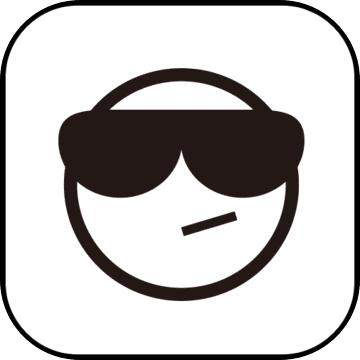 wow天灾军团的末日1.6.11游戏地图 / 599.36MB / 2023-2-11 / WinAll, WinXP, Win7, win8 / /
wow天灾军团的末日1.6.11游戏地图 / 599.36MB / 2023-2-11 / WinAll, WinXP, Win7, win8 / / 小编点评:wow天灾军团的末日1.6.11【攻略.
下载 蓝风RM/RMVB格式转换器V2.0.0.408下载 视频转换 / 162.77MB / 2013-4-11 / Win8,Win7,WinXP / 简体中文 / 商业软件
蓝风RM/RMVB格式转换器V2.0.0.408下载 视频转换 / 162.77MB / 2013-4-11 / Win8,Win7,WinXP / 简体中文 / 商业软件 小编点评:软件介绍蓝风RM/RMVB格式转换.
下载 SafeNet Authentication Client签名证书
SafeNet Authentication Client签名证书 赤月沙城传说官网下载-赤月沙城传说手机版下载v1.0.0 安卓最新版
赤月沙城传说官网下载-赤月沙城传说手机版下载v1.0.0 安卓最新版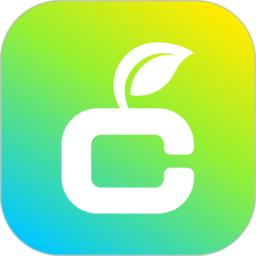 方橙式平台下载-方橙式医疗app下载v2.1.3 安卓官方版
方橙式平台下载-方橙式医疗app下载v2.1.3 安卓官方版 迅猛追击破解版下载-迅猛追击破解中文版下载v1.0.9 安卓版
迅猛追击破解版下载-迅猛追击破解中文版下载v1.0.9 安卓版 斯巴达的召唤破解版下载-斯巴达的召唤内购破解版(callofspartan)下载v1.6.9 安卓无限金币版
斯巴达的召唤破解版下载-斯巴达的召唤内购破解版(callofspartan)下载v1.6.9 安卓无限金币版 职教圈app下载-职教圈最新版下载v2.5.3 安卓版
职教圈app下载-职教圈最新版下载v2.5.3 安卓版 克瑞因的纷争手游下载-克瑞因的纷争游戏下载v1.0.3 安卓最新版
克瑞因的纷争手游下载-克瑞因的纷争游戏下载v1.0.3 安卓最新版 在鹿山app下载-在鹿山官方版下载v2.5 安卓版
在鹿山app下载-在鹿山官方版下载v2.5 安卓版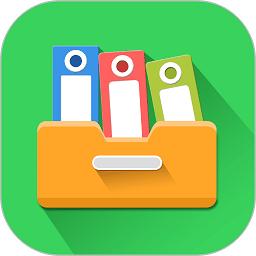 zip压缩解压加密器软件下载-zip压缩解压加密器app下载v6.0 安卓版
zip压缩解压加密器软件下载-zip压缩解压加密器app下载v6.0 安卓版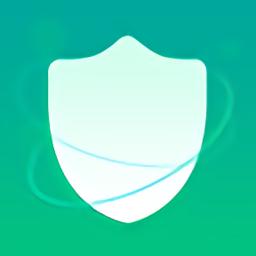 芥蓝手机管家下载-芥蓝手机管家app下载v1.1.0 安卓最新版
芥蓝手机管家下载-芥蓝手机管家app下载v1.1.0 安卓最新版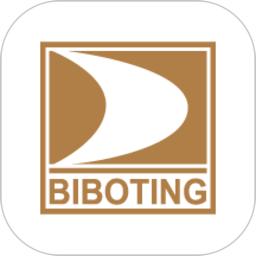 碧波庭app手机版下载安装-碧波庭软件最新版下载v4.4.0 安卓官方版
碧波庭app手机版下载安装-碧波庭软件最新版下载v4.4.0 安卓官方版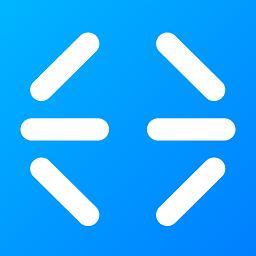 ai张江最新版下载安装-ai张江app下载v1.2.117 安卓版
ai张江最新版下载安装-ai张江app下载v1.2.117 安卓版
SAI绘画软件下载-SAI绘画软件电脑版 v2.2020.01.15 中文版
 图片处理 / 288.20MB / 2010-8-5 / WinAll / 简体中文 / 免费软件 下载
图片处理 / 288.20MB / 2010-8-5 / WinAll / 简体中文 / 免费软件 下载
新星视频转换-新星视频转音频转换器 v7.7.5.0
 视频转换 / 779.99MB / 2017-11-14 / WinAll / 简体中文 / 免费软件 下载
视频转换 / 779.99MB / 2017-11-14 / WinAll / 简体中文 / 免费软件 下载
星月神剑bt版下载-星月神剑变态版下载v2.0.0 安卓副本掉真充版
 变态手游 / 987.78MB / 2014-9-23 / Android / 中文 / v2.0.0 安卓副本掉真充版 下载
变态手游 / 987.78MB / 2014-9-23 / Android / 中文 / v2.0.0 安卓副本掉真充版 下载
召唤火柴人最新版下载-召唤火柴人游戏下载v2.2.3 安卓版
 动作游戏 / 464.89MB / 2012-5-15 / Android / 中文 / 广州琛泰科技有限公司 / v2.2.3 安卓版 下载
动作游戏 / 464.89MB / 2012-5-15 / Android / 中文 / 广州琛泰科技有限公司 / v2.2.3 安卓版 下载
exile survival下载最新版-exile survival汉化版下载v0.19.0.1289 安卓中文版
 动作游戏 / 815.42MB / 2010-9-22 / Android / 中文 / v0.19.0.1289 安卓中文版 下载
动作游戏 / 815.42MB / 2010-9-22 / Android / 中文 / v0.19.0.1289 安卓中文版 下载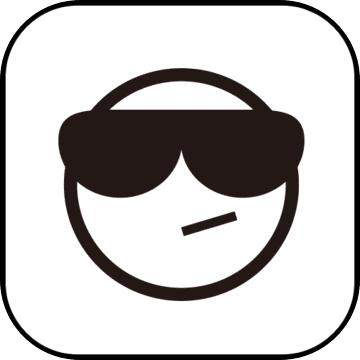
它会粉碎吗游戏下载-它会粉碎吗最新版下载v1.3.2 安卓版
 益智休闲 / 896.55MB / 2012-3-24 / Android / 中文 / v1.3.2 安卓版 下载
益智休闲 / 896.55MB / 2012-3-24 / Android / 中文 / v1.3.2 安卓版 下载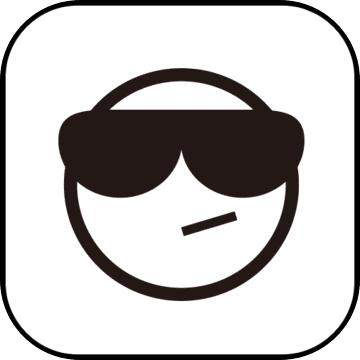
梦幻宠物联盟变态版下载-梦幻宠物联盟bt版下载v1.0.0 安卓折扣版
 变态手游 / 524.65MB / 2014-7-23 / Android / 中文 / v1.0.0 安卓折扣版 下载
变态手游 / 524.65MB / 2014-7-23 / Android / 中文 / v1.0.0 安卓折扣版 下载
绝地之战手机版下载-绝地之战游戏下载v0.1.345 安卓版
 飞行射击 / 965.79MB / 2012-4-9 / Android / 中文 / FingerDrs / v0.1.345 安卓版 下载
飞行射击 / 965.79MB / 2012-4-9 / Android / 中文 / FingerDrs / v0.1.345 安卓版 下载
小米三生诀手游下载-三生诀小米版下载v3.6.0 安卓版
 角色扮演 / 299.53MB / 2011-1-16 / Android / 中文 / v3.6.0 安卓版 下载
角色扮演 / 299.53MB / 2011-1-16 / Android / 中文 / v3.6.0 安卓版 下载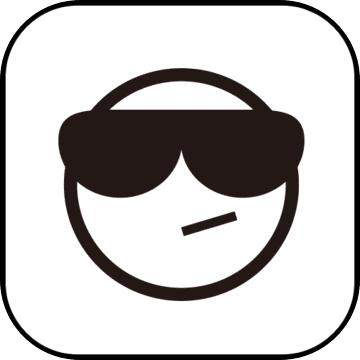
末日沙场屠鲲官网下载-末日沙场屠鲲手游下载v1.0.224 安卓最新版
 角色扮演 / 136.49MB / 2021-3-20 / Android / 中文 / v1.0.224 安卓最新版 下载
角色扮演 / 136.49MB / 2021-3-20 / Android / 中文 / v1.0.224 安卓最新版 下载
超进化战争游戏下载-超进化战争手游下载v1.0.8 安卓版
 策略塔防 / 322.54MB / 2022-10-22 / Android / 中文 / v1.0.8 安卓版 下载
策略塔防 / 322.54MB / 2022-10-22 / Android / 中文 / v1.0.8 安卓版 下载
句号游戏盒子官方版下载-句号游戏盒子app下载v1.0.101 安卓版
 趣味娱乐 / 732.56MB / 2020-11-28 / Android / 中文 / 福州坤之道信息科技有限公司 / v1.0.101 安卓版 下载
趣味娱乐 / 732.56MB / 2020-11-28 / Android / 中文 / 福州坤之道信息科技有限公司 / v1.0.101 安卓版 下载
掌中璧山app下载-掌中璧山最新版下载v5.1 安卓版
 生活实用 / 213.47MB / 2022-4-14 / Android / 中文 / 重庆千咖传媒有限公司 / v5.1 安卓版 下载
生活实用 / 213.47MB / 2022-4-14 / Android / 中文 / 重庆千咖传媒有限公司 / v5.1 安卓版 下载